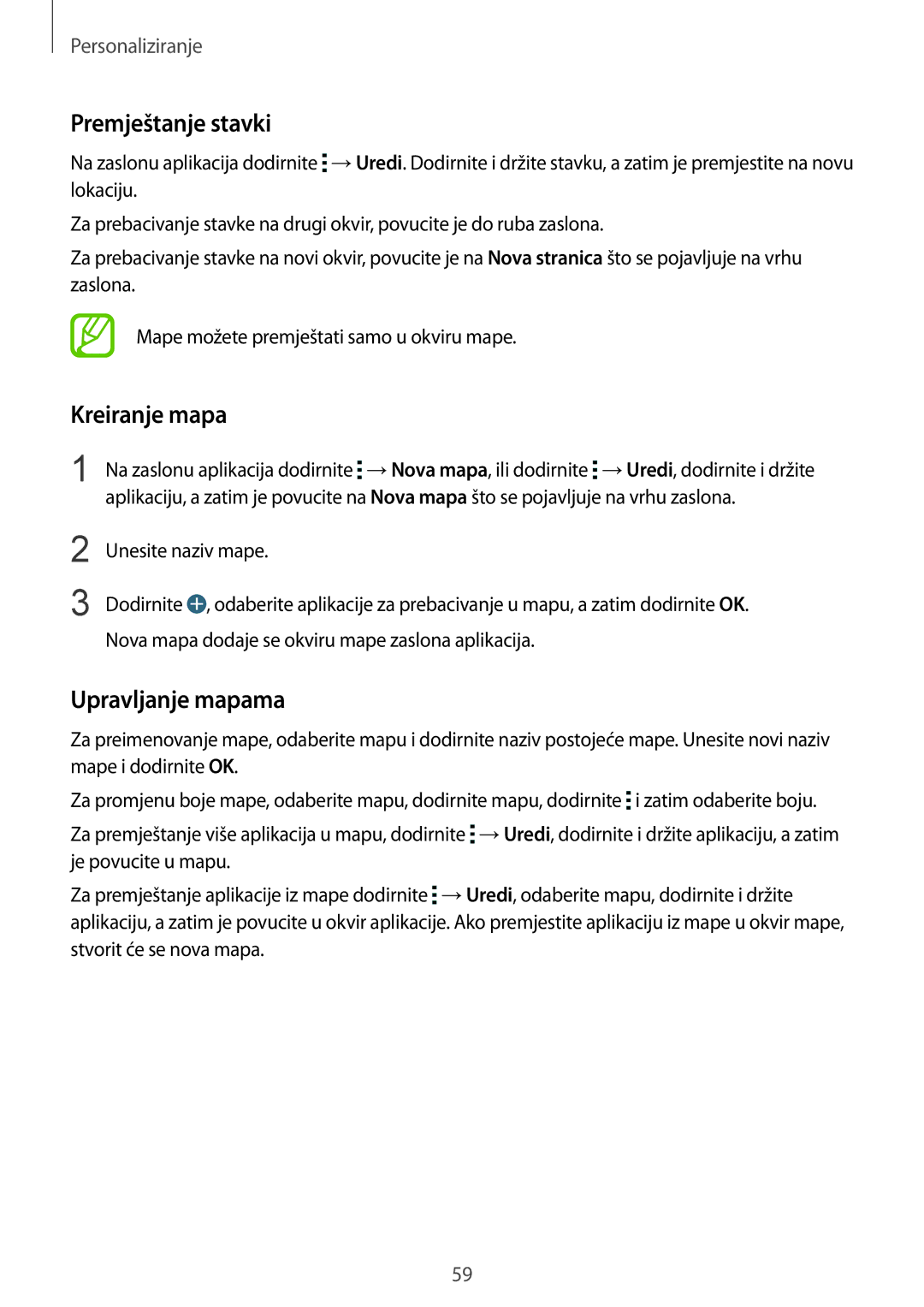Personaliziranje
Premještanje stavki
Na zaslonu aplikacija dodirnite ![]() →Uredi. Dodirnite i držite stavku, a zatim je premjestite na novu lokaciju.
→Uredi. Dodirnite i držite stavku, a zatim je premjestite na novu lokaciju.
Za prebacivanje stavke na drugi okvir, povucite je do ruba zaslona.
Za prebacivanje stavke na novi okvir, povucite je na Nova stranica što se pojavljuje na vrhu zaslona.
Mape možete premještati samo u okviru mape.
Kreiranje mapa
1 Na zaslonu aplikacija dodirnite ![]() →Nova mapa, ili dodirnite
→Nova mapa, ili dodirnite ![]() →Uredi, dodirnite i držite aplikaciju, a zatim je povucite na Nova mapa što se pojavljuje na vrhu zaslona.
→Uredi, dodirnite i držite aplikaciju, a zatim je povucite na Nova mapa što se pojavljuje na vrhu zaslona.
2
3
Unesite naziv mape.
Dodirnite ![]() , odaberite aplikacije za prebacivanje u mapu, a zatim dodirnite OK. Nova mapa dodaje se okviru mape zaslona aplikacija.
, odaberite aplikacije za prebacivanje u mapu, a zatim dodirnite OK. Nova mapa dodaje se okviru mape zaslona aplikacija.
Upravljanje mapama
Za preimenovanje mape, odaberite mapu i dodirnite naziv postojeće mape. Unesite novi naziv mape i dodirnite OK.
Za promjenu boje mape, odaberite mapu, dodirnite mapu, dodirnite ![]() i zatim odaberite boju.
i zatim odaberite boju.
Za premještanje više aplikacija u mapu, dodirnite ![]() →Uredi, dodirnite i držite aplikaciju, a zatim je povucite u mapu.
→Uredi, dodirnite i držite aplikaciju, a zatim je povucite u mapu.
Za premještanje aplikacije iz mape dodirnite ![]() →Uredi, odaberite mapu, dodirnite i držite aplikaciju, a zatim je povucite u okvir aplikacije. Ako premjestite aplikaciju iz mape u okvir mape, stvorit će se nova mapa.
→Uredi, odaberite mapu, dodirnite i držite aplikaciju, a zatim je povucite u okvir aplikacije. Ako premjestite aplikaciju iz mape u okvir mape, stvorit će se nova mapa.
59